To download the app, visit: Library
リトマスエッジプラットフォームは、過去のレガシー接続をはるかに超え、リアルタイムの分析、MLモデルの実行、視覚化、実用的な意思決定をエッジにもたらし、お客様のチームが実世界の収益に影響を与えることができるようにします。私たちは、オフラインファーストのエッジ展開ソリューションであり、お客様のセキュリティで保護されたネットワーク内に存在し、既存の資産を活用し、250以上のフロア資産への南方向とITおよびクラウドスペースへの北方向の両方に完全な接続性を提供します。
目的
このアプリは、リトマスとチューリップを接続するためのすべてのシナリオをガイドします。
セットアップ
LitmusとTulipの間で利用可能な統合方法は以下の通りです:
OPC UA
https://docs.litmus.io/litmusedge/product-features/opc-ua-serverIn このリンクからOPC UAサーバーの詳細をご覧いただけます。
1.リトマスエッジでOPC UAサーバーの設定を確認します。2.設定がTulipのOPC UAデータソースと一致していることを確認します。3.テストボタンをクリックし、設定を保存します。4.接続に成功したら、マシンタイプを定義するマシン属性にOPC UAデータをマッピングすることで、Tulipマシンモニタリングの活用を開始します。
ノードレッド
Litmus Edge Flowsは、コードを入力せずにプログラミングできるビジュアルプログラミングツール、Node REDで構築されています。このツールは、関係と関数を視覚的に表示し、JavaScript関数を作成する機能を提供します。利用可能なフローノードは2つあります。
機械属性ノード
Shop Floor->Machinesに移動し、接続したいマシンを選択する。次に設定に移動し、属性を選択します。
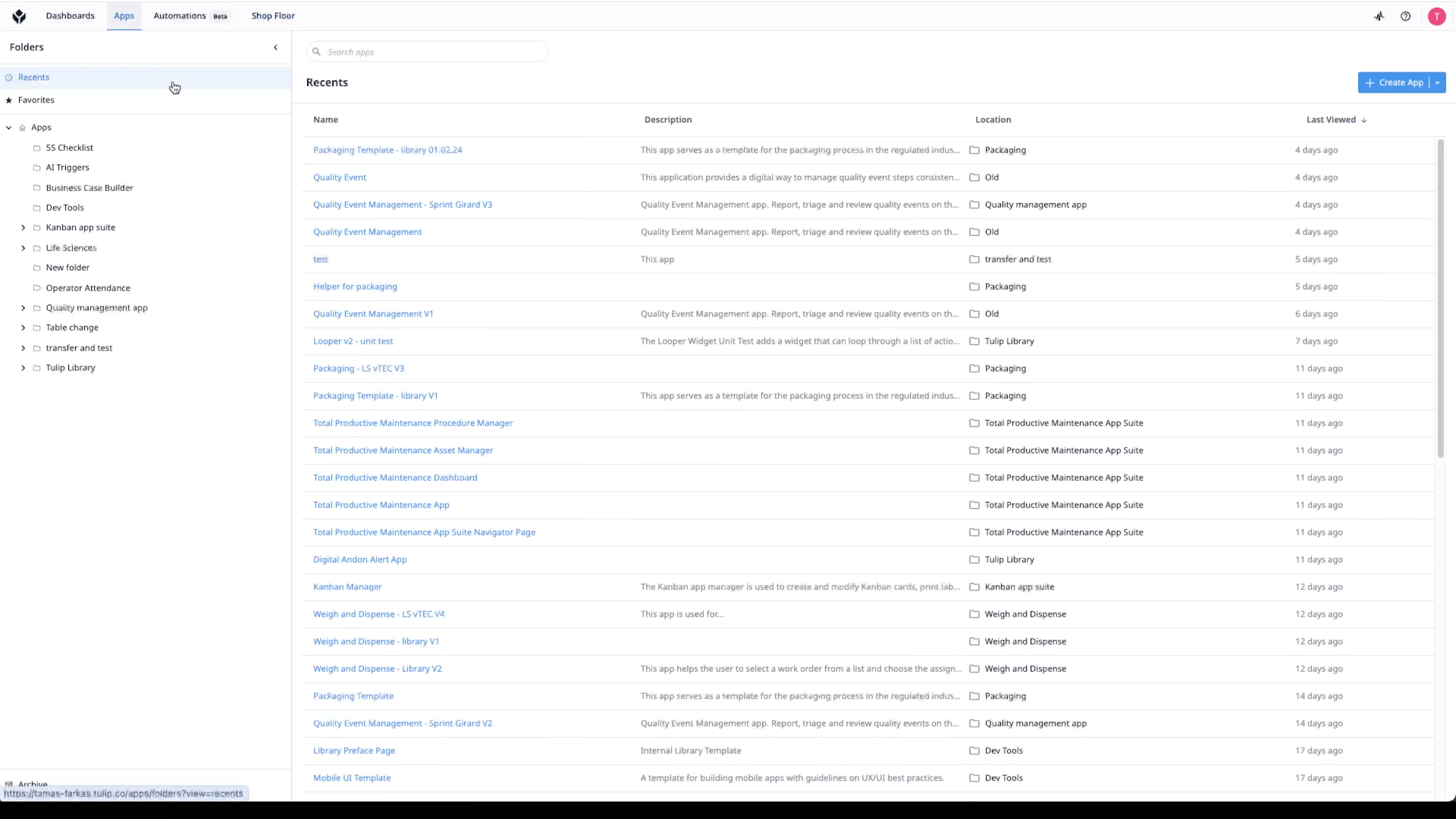 {height="300" width=""} を選択する。
{height="300" width=""} を選択する。
Tulip Machine Attribute ConfigurationからマシンIDとアトリビュートIDをコピーします。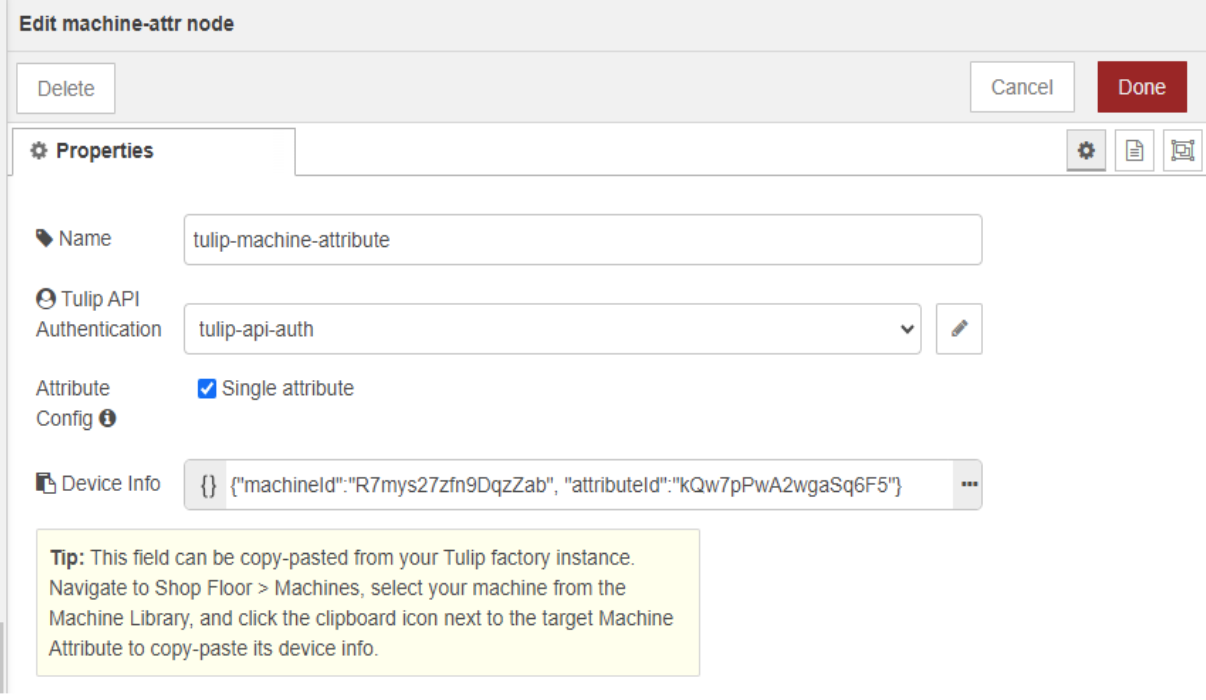 {height="200" width=""} Litmus EdgeのTulip Attribute Nodeに入力します。
{height="200" width=""} Litmus EdgeのTulip Attribute Nodeに入力します。
テーブルAPIノード
Litmus Edgeは、Tulip Tables APIノードを通じて、Tulip Tablesのデータを照会する機能を提供します。このノードを使用すると、Tulip Tablesからデータを読み書きできます。以下の手順に従ってください:
- Tulip API認証情報およびTulipテーブルIDを設定します。
- データを読み込むために、クエリタイプ、オプション、フィルタを設定します。テーブルデータはLitmus Edge Flowsのデバッグウィンドウに表示されます。
- データを書き込む場合は、ペイロードに公開するJSONペイロードを設定します。
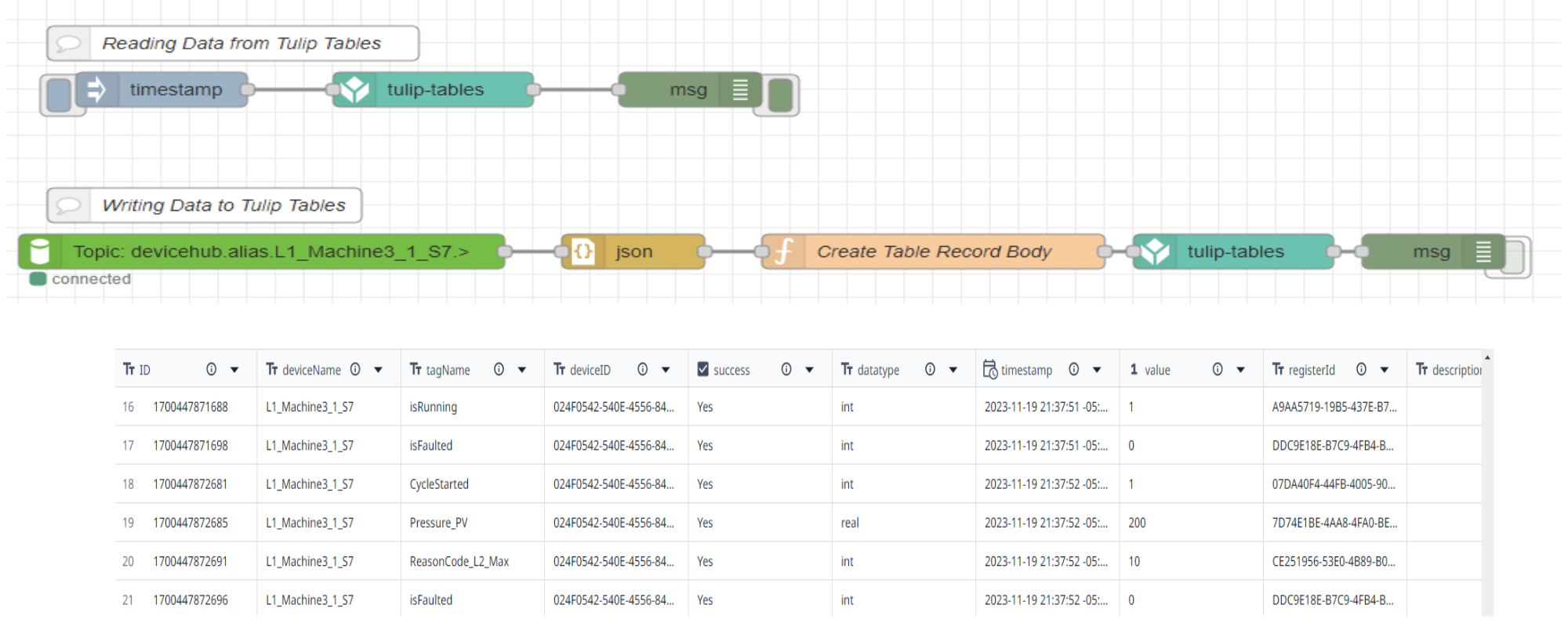 {height="300" width=""} JSON ペイロードを設定します。
{height="300" width=""} JSON ペイロードを設定します。
MQTT
Litmus Edge には、アプリケーションとして MQTT ブローカをホストする機能があります。Litmus Edge Integrationを利用することで、MQTTブローカーでトピックの公開と購読を開始できます。これにより、TulipとLitmus EdgeのMQTTブローカーが接続され、Tulipがデータをサブスクライブできるようになります。
データを公開するためにLitmus EdgeでMQTT Integrationを設定するには、以下の手順に従います:
- MQTTインテグレーションを設定する:Litmus Edgeにアクセスし、MQTTインテグレーションを設定します。ブローカのアドレス、ポート、認証情報など、関連する詳細を指定します。
- パブリッシングトピックを定義します:データを公開するトピックを特定します。これには、データの形式と内容の指定も含まれます。
- パブリッシングの開始: MQTT Integrationの設定が完了したら、指定したMQTTブローカーにデータをパブリッシングするプロセスを開始します。Litmus Edge が通信を処理します
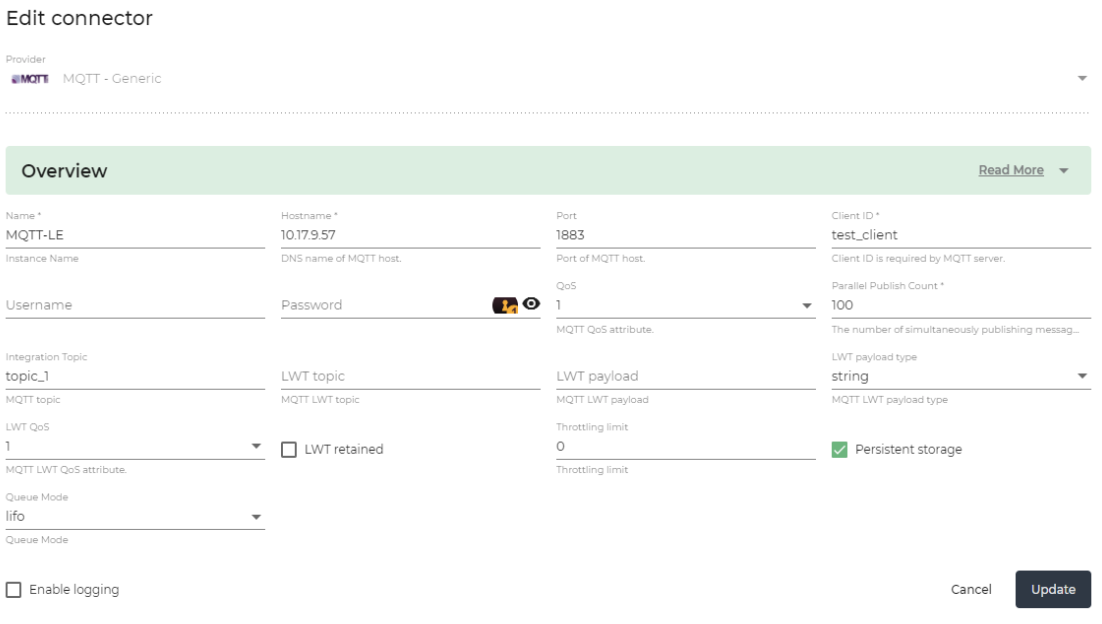 {height="300" width=""}.
{height="300" width=""}.
Note: The MQTT broker can be running either internally or externally to Litmus Edge, depending on your specific setup and requirements.
TulipをMQTTデータソースとして設定するには、以下の手順に**従います:TulipでMQTT接続を確立する:**1.Tulipプラットフォームにアクセスし、TulipをMQTTデータソースとして設定します。
**MQTTトピックの定義:**1.Tulipでデータを受信するMQTTトピックを指定します。これらのトピックは、監視したいデータと一致させる必要があります。
**Tulip APIデータを属性にマッピング:**1.接続に成功したら、Tulip Machine Monitoringの活用を開始します。受信したMQTTデータを、マシン・タイプを定義するTulipの「属性」にマッピングします。2.このマッピングにより、Tulipのマシン・モニタリング機能内でマシン・データを視覚化および分析できます。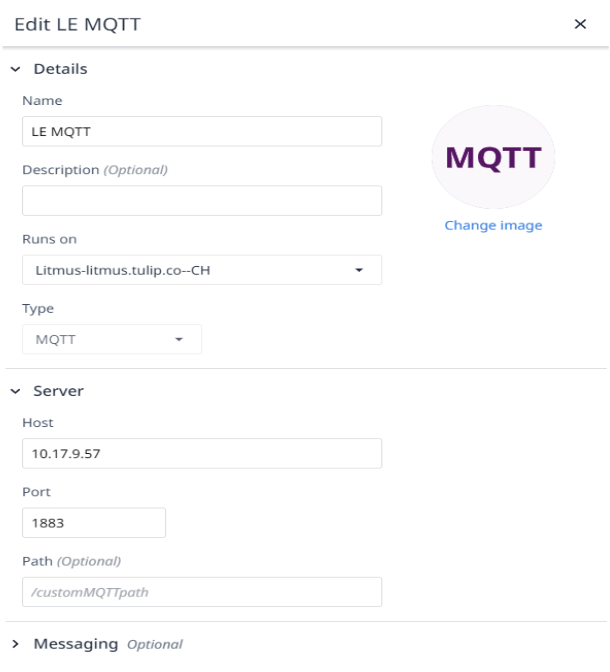 {height="300" width=""}.
{height="300" width=""}.
お探しのものは見つかりましたか?
community.tulip.coで質問を投稿したり、他の人が同じような質問に直面していないか確認することもできます!
